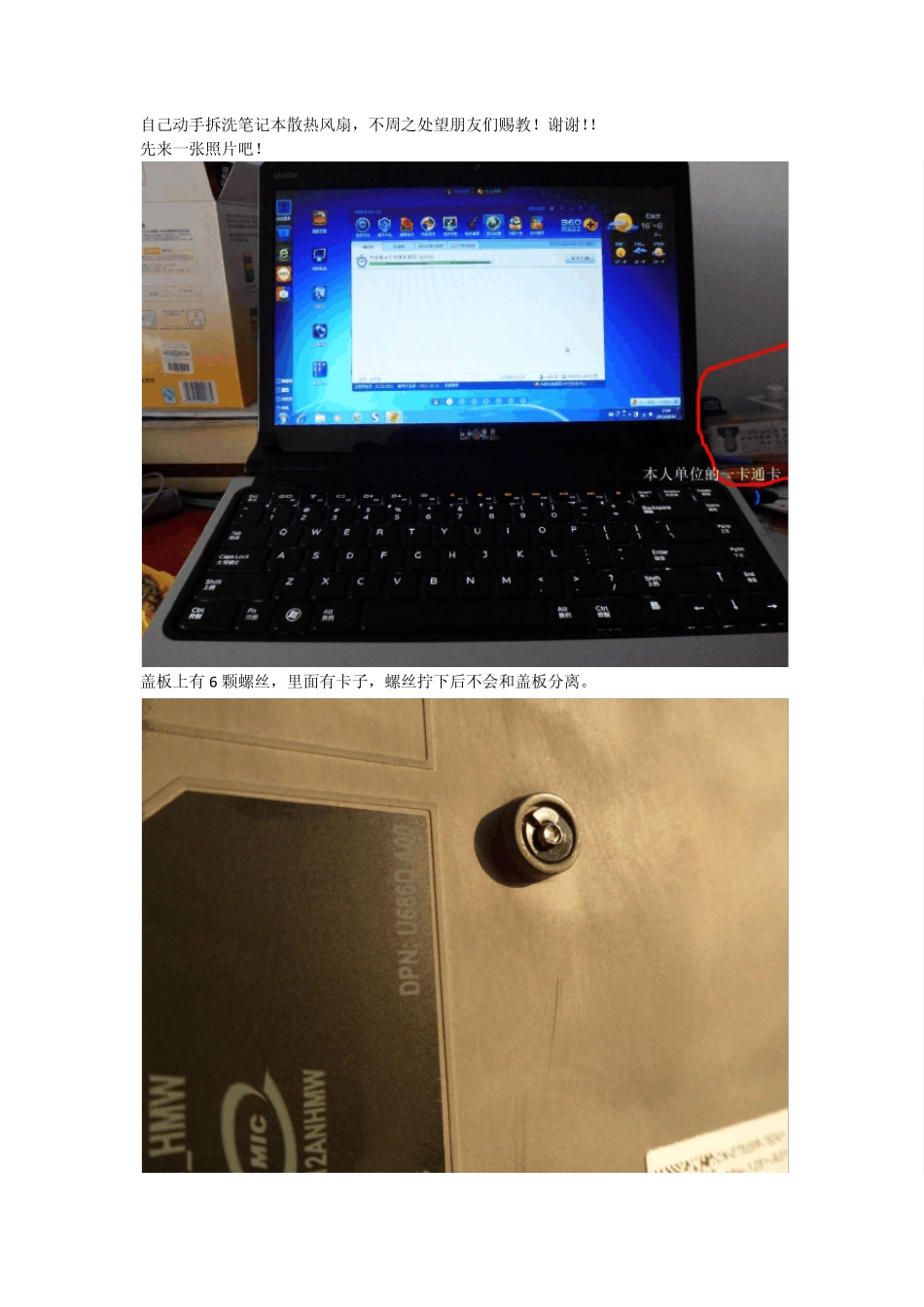自己动手拆洗笔记本散热风扇,不周之处望朋友们赐教!谢谢!! 先来一张照片吧! 盖板上有6 颗螺丝,里面有卡子,螺丝拧下后不会和盖板分离。 拿下盖板后可见W LAN 模块,双通道DDR3(2G*2)内存,还有W D 的硬盘。并且预留了W W AN 插槽和天线,并且也有SIM 卡槽,应该可以单独添加W W AN 模块。 W LAN 模块: 背面主体有12 颗长螺丝(其中外露9 颗,另外3 颗在盖板下面)。4 颗稍短的螺丝(3 颗在电池下面,拿下电池后外露,一颗在盖板下面)拿掉W LAN 模块、硬盘、内存和所有螺丝后就可以结束背面的工作了 接下来是面板,键盘四周有卡子,但动作一定要轻。键盘只有一颗螺丝固定,此处没有螺丝位,只有一个定位孔。 注意键盘下面的两根排线!宽的是数据线, 细的是键盘灯连接线。 接下来是音箱,两棵螺丝一根音频连接线,另有指示灯线和开机按钮连接线。首先把这两根线和主板分离。 指示灯线和开机按钮连接线。 拉住黑色的拉手向上稍用一点的力一拉就出来了,这是显示器的连接线。 显示器的连接线下面有供电线插座。 面板背面有两根排线一定要先松开再拿下面板,一根是触摸板的,一根是连接右边的音频口和U SB 口的数据线,之后可以看见主板背面。 拧下吸入式光驱的唯一的一颗固定螺丝,向上轻轻拉出光驱,先拉左边靠近数据线的一边。 光驱SATA 接口采用了一个转接头连接 安装后的转接头 卸下主板上的 4 颗螺丝及外接电源和主板的连接线以及在背面看见的 W W AN 卡槽的排线 把主板反过来就看见了散热系统的庐山真面目了! 拿下主板后机器会头重脚轻。 用猪毛刷子清洗完后的风扇。 清洗完后的风扇和风扇外套及散热孔 用油画笔清洗后的风扇外套及散热孔 亮出本人拆机照片 哈哈在来一张 最后亮出拆机工具 由于本人的电脑散热风扇太脏了,手上灰尘也太多,所以没有拍照。在清理完灰尘后本人才照的相。很多细节的东西就不写了,总之本人凭借自己多年攒机的经验才动手的。